Функциональность веб-сервиса Google Таблицы и так довольно внушительна, а набор инструментов позволяет реализовать даже самые трудные задачи при должных навыках его использования. Однако еще больше расширить возможности сайта позволяют как официальные, так и дополнения от сторонних разработчиков. Они призваны ускорить рабочий процесс или привнести в него что-то новое, что ранее было недоступно в базовой версии.
Далее речь пойдет только об общем разборе функций нескольких дополнений. Я не буду демонстрировать примеры работы или базовую установку. В большинстве случаев каждое расширение имеет документацию или примеры действия инструментов встроены в меню. Что касается самого процесса установки, то для всех расширений он одинаков и уже описан в другой статье по ссылке ниже.
GPT for Sheets
Глупо отрицать, что ChatGPT стал отличным помощником для работников самых разных сфер и даже для обычных пользователей, которые могут задать в нем практически любой вопрос и получить исчерпывающий ответ. Помощника можно встроить в разные программы и веб-сервисы при помощи поддержки API-ключей. Исключением не стали и Google Таблицы, для которых есть дополнение GPT for Sheets. Однако учитывайте, что вам необходимо будет покупать объем знаков для генерирования, чтобы корректно использовать вставленный API-ключ.
Полезными будут как минимум несколько разных функций, которые используются с GPT for Sheets точно так же, как и стандартные функции электронных таблиц. В них можно задать запрос, чтобы чат-бот сгенерировал случайный список с числами, подобрал какую-то информацию из сети, помог с сортировкой данных или вычислением значений.
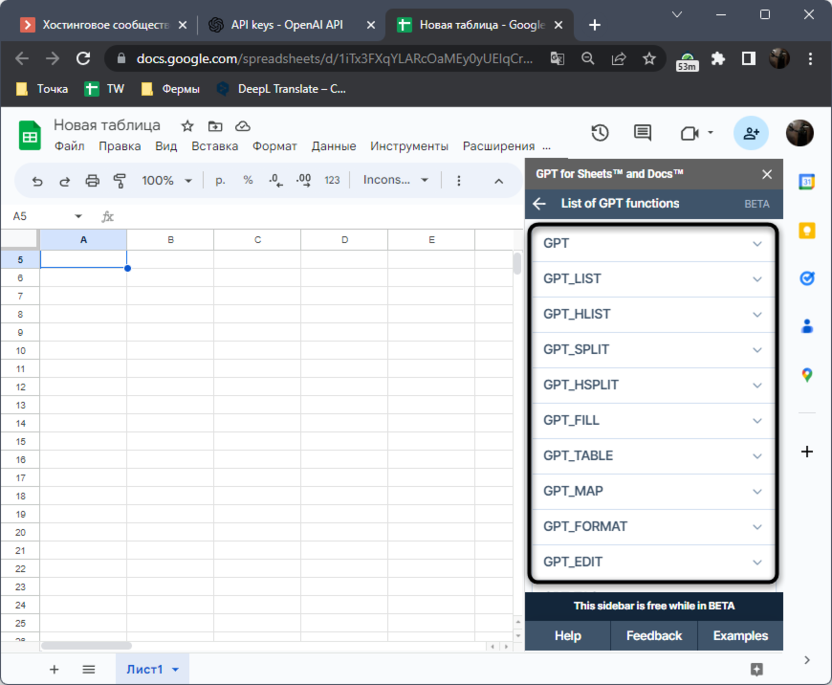
Поддерживается взаимодействие с ячейками. Например, GPT for Sheets может вставить в выбранную область предметы по классификациям, которые будут заранее определены пользователем в запросе. При этом помощник может считать уже присутствующие значения в ячейках и создать для них отдельные примечания, выделить в классы или применить другое форматирование.
Все это позволяет значительно расширить возможности работы с Google Таблицами и увеличить скорость обработки данных. Поэтому GPT for Sheets можно считать одним из самых лучших и полезных дополнений. Однако платный доступ к API-ключу может стать весомым минусом для многих пользователей.
Power Tools
Дополнение Power Tools позиционируется как набор самых востребованных инструментов, которые можно вызвать и применить в один-два клика. Если ранее пользователю для разделения значений на разные ячейки или их перемешивания в случайном порядке необходимо было применять одну или несколько функций, затем копировать и удалять данные, то через данное расширение все это можно сделать автоматически. После запуска на экране сразу появляется окно с доступными категориями инструментов. Среди них нужно выбрать подходящий, указать для него диапазон данных и применить.
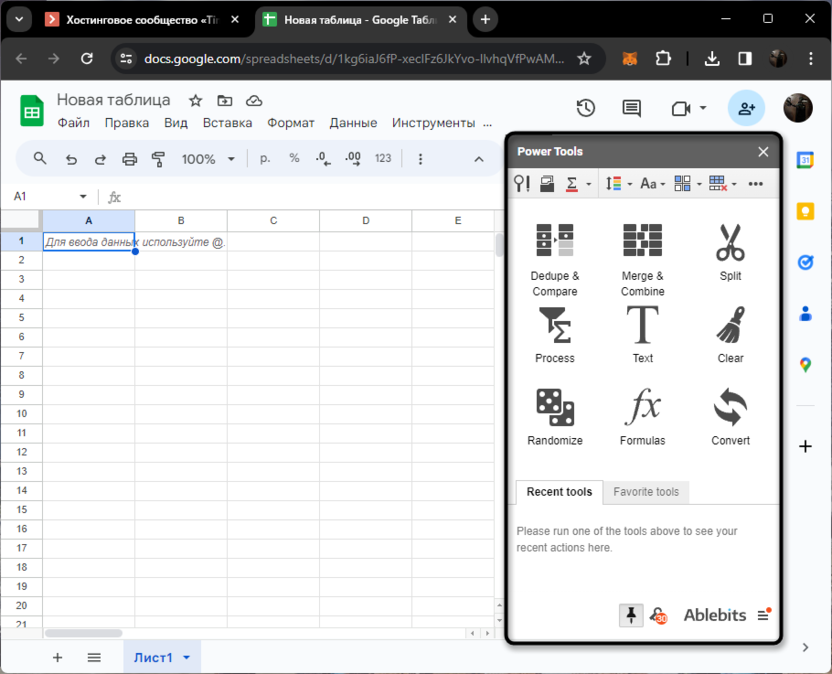
Из самого интересного можно отметить такие функции:
- Автоматическое удаление пробелов и дубликатов.
- Объединение или разделение ячеек по значениям.
- Разделение данных на разные ячейки.
- Применение продвинутых фильтров.
- Форматирование текста.
- Перемешивание данных.
- Быстрый вызов формул и их модификация.
Для работы с каждым из этих инструментов присутствует отдельная категория. Понадобится перейти в нее, выбрать необходимое действие и задать диапазон данных, если это не было сделано ранее. Все остальные изменения вносятся в автоматическом режиме, а вам останется только проверить результат.
При скачивании Power Tools с официального магазина дополнений вы получаете только демонстрационную версию. Конечно, ей можно пользоваться первое время и проверить все встроенные инструменты. Однако далее придется решить, уместно ли будет купить подписку на официальном сайте, чтобы иметь доступ ко всем инструментам дополнения в любое время. Если Google Таблицы для вас – рабочая программа, которой пользуетесь каждый день, то значительное ускорение рабочего процесса за небольшую плату – точно выгодное решение.
Goal Seek
Следующее дополнение с названием Goal Seek было разработано непосредственно Google, поэтому вы можете быть уверены в том, что оно безопасно и всегда будет в рабочем состоянии, поскольку обновляется вместе с Таблицами. Предназначено расширение для определения значений, которые нужны для достижения цели. Например, вы можете использовать разные формулы, чтобы подсчитать план по заработку на месяц. Однако для этого необходимо знать, сколько товаров и по какой цене необходимо продать. Без дополнений для этого нужно создавать вспомогательные формулы, а Goal Seek может самостоятельно подставлять значения в автоматическом режиме в зависимости от установленной цели.
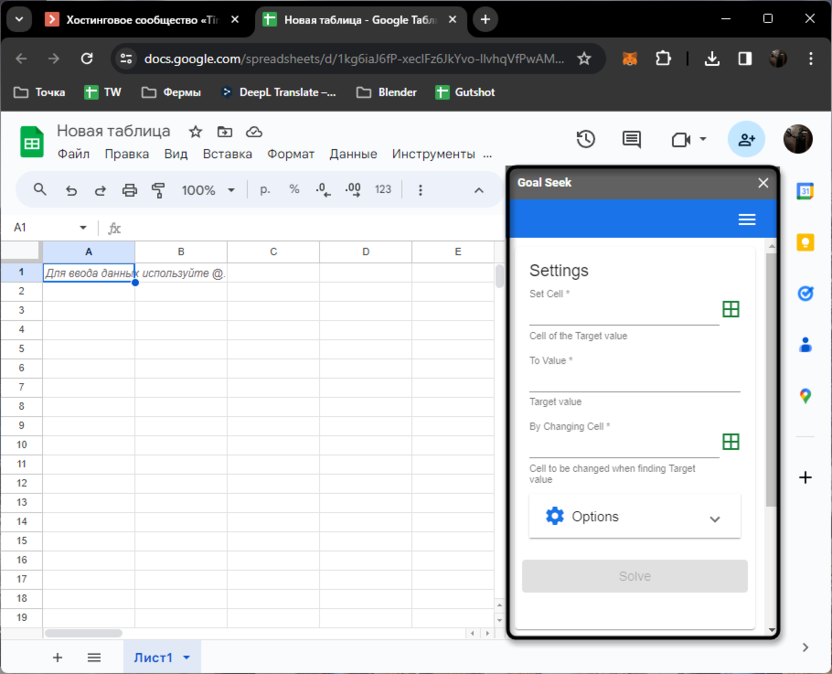
При этом дополнительно можно задать количество итераций, то есть сколько допустимых повторений существует для достижения необходимой цели. Однако это уже вспомогательная опция, которая используется не всегда, а основными областями для заполнения можно считать:
- конечный результат;
- изменяющаяся ячейка с формулой;
- получаемое значение, которого необходимо достичь для получения результата.
Для работы со всем этим Goal Seek предлагает отдельное окно настройки, которое открывается при запуске самого расширения. Вы можете как ссылаться на ячейку, так и самостоятельно задать ее номер в форме, а затем продолжить заполнение оставшихся ячеек. Внизу будет написано текущее состояние решения. Если результата уже удалось достичь, значения сохранятся и вы сможете ознакомиться с тем, как теперь выглядит ваша таблица.
Template Gallery
Если вы уже долгое время используете Google Таблицы и Excel для рабочих целей, чтобы создавать большие таблицы и сложные проекты, то могли слышать о таком сайте, как Vertex42. Это сборник всевозможных шаблонов на разные темы, которые доступны бесплатно и могут без проблем интегрироваться в уже существующие документы. Дополнение Template Gallery было создано разработчиками этого же сайта и предлагает функции быстрого поиска шаблонов и их добавления в Google Таблицы.
Каждый файл будет сохранен на вашем Гугл Диске, а это значит, что вы получаете готовую таблицу, в которую необходимо внести всего несколько изменений, задав исходные значения и переименовав столбцы со строками. Все остальные формулы и элементы визуального форматирования уже присутствуют и идеально функционируют.
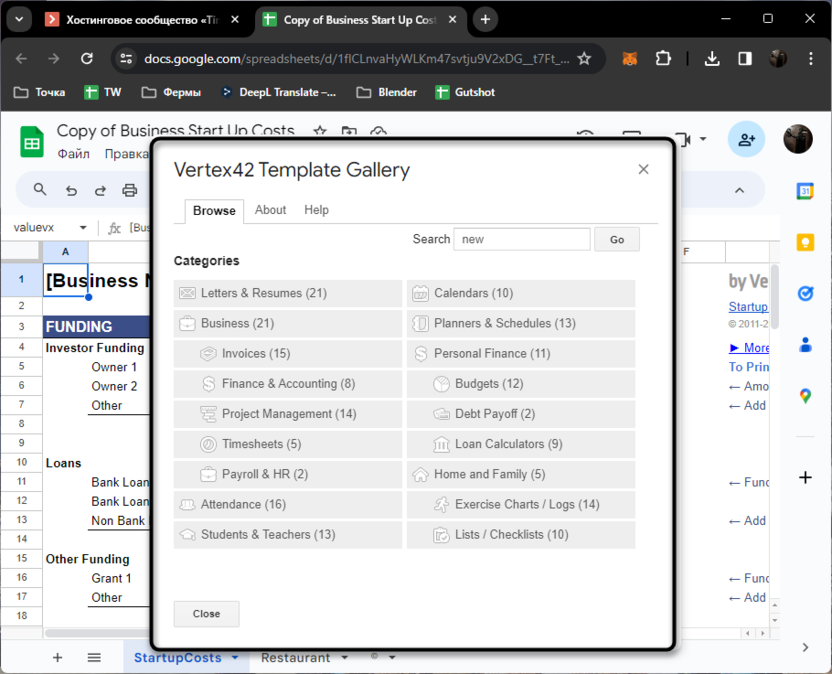
Template Gallery предлагает шаблоны для рассылки или обработки писем, учета доходов и расходов, создания календарей, смет, ведения домашнего или рабочего бюджета и многое другое. Все шаблоны разбиты по категориям, поэтому отыскать подходящий будет нетрудно. Переходить на сторонние ресурсы для получения файла с шаблоном не нужно, он будет загружен и добавлен в Google Диск автоматически, после чего его уже можно открыть как отдельную таблицу.
Единственным недостатком Template Gallery можно считать отсутствие русского языка, поэтому многие поля придется переименовывать вручную или использовать переводчик, чтобы разобраться со значениями.
Lucidchart
Расширение от Lucidchart обеспечивает обратную совместимость одноименного сайта для работы с диаграммами и Google Таблицами. Вы можете удобно экспортировать данные для быстрого создания графиков, организовывать совместную работу и редактировать блок-схемы. Если говорить об основных действиях, то они происходят непосредственно на сайте, а само дополнение позволяет удобнее переносить данные или импортировать уже готовые графики.
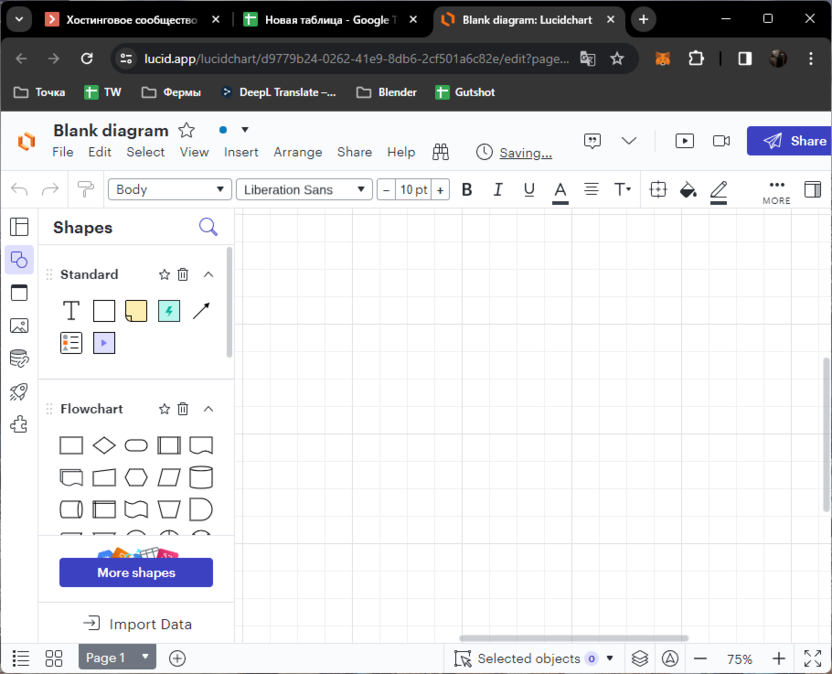
Что касается функциональности данного расширения, то можно отметить несколько самых важных аспектов. Отталкиваясь от них, уже можно будет сделать вывод о том, нужно ли данное расширение вам для работы с Lucidchart или нет.
- Вставка диаграмм из Lucidchart. Пользователи могут легко вставлять диаграммы, созданные в Lucidchart, прямо в свои таблицы Google. Это может быть удобным способом интеграции графических представлений данных в уже существующую или разрабатываемую таблицу.
- Работа с данными в Lucidchart. Возможность взаимодействия с данными внутри Lucidchart, используя информацию из таблиц Google. Это может включать в себя автоматическое обновление диаграмм на основе изменений в данных таблицы.
- Обмен данными между приложениями. Осуществляется передача данных и информации между Lucidchart и Google Таблицами для более удобного совместного использования и синхронизации информации.
- Совместная работа. Коллективный доступ к диаграммам и схемам распределяется между несколькими пользователями с использованием Таблиц в качестве платформы для обмена данными.
Важным нюансом является то, что само дополнение только выполняет посреднические функции, то есть через него всегда нужно будет переключаться между сайтом Lucidchart и Google Таблицами, чтобы комфортно работать с заполнением данных и генерированием по ним диаграмм. Однако в этом плане возможностей будет куда больше, нежели при стандартном обращении к графикам в веб-сервисе.
XLMiner
Для программы Microsoft Excel уже более двадцати лет существует дополнительный пакет инструментов с названием Analysis ToolPak. С его помощью пользователи могут получить большое количество новых статистических данных по таблице с использованием тех функций, которые в базовой версии софта недоступны. Такие же функции привносит дополнение XLMiner для Google Таблиц. Вы получаете 19 интерактивных функций, каждая из которых работает по-особенному и пригодится в совершенно разных ситуациях.
XLMiner поддерживает анализ Фурье, создает ранги по каждому диапазону данных, отобразит скользящее среднее, подходит для формирования гистограмм, анализа с репликациями, корреляции и ковариации. Некоторые из описанных возможностей могут быть незнакомы обычному пользователю, но вполне вероятно, что где-то в уроках или курсах по работе с электронными таблицами встречаются функции от XLMiner без которых не обойтись в сложных проектах.
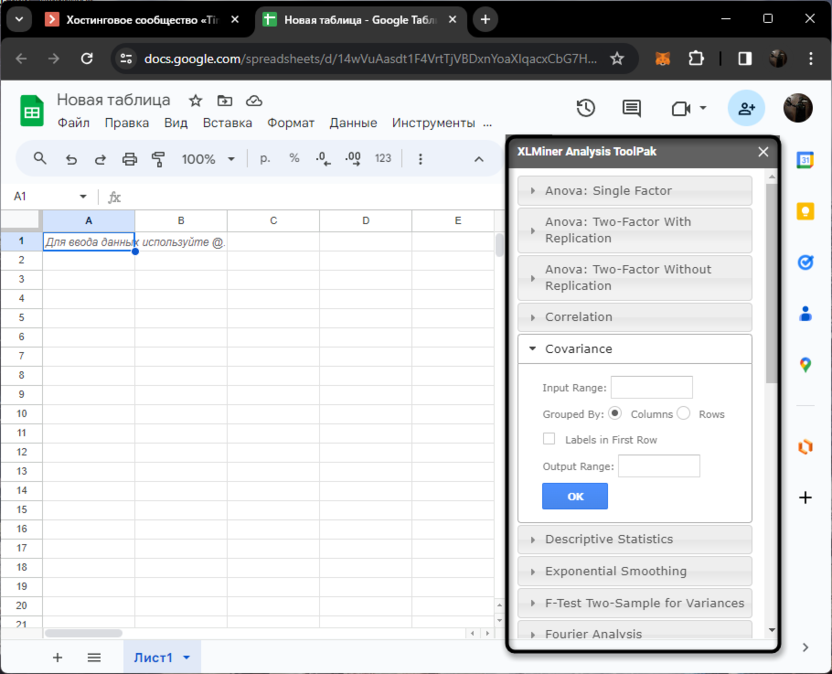
Удобство работы с XLMiner заключается в том, что почти все действия и настройки можно выполнить через меню самого дополнения, а не путем создания сложных формул внутри Google Таблиц. Для этого достаточно будет запустить расширение, выбрать необходимый инструмент и приступить к заполнению всех полей. Так вы точно не пропустите ничего важного и получите корректный результат для заданных расчетов.
Дополнение в первую очередь ориентировано на опытных пользователей или тех, кто проходит специальные уроки по своей специальности на базе Microsoft Excel и хочет применить те же самые знания работы с надстройками, но уже в Google Таблицах. После установки XLMiner можете ознакомиться с документацией решения или сразу приступить к заполнению формул, если все основные аспекты взаимодействия вам уже известны.
Email Address Extractor
В одной из статей на нашем сайте уже шла речь о работе с адресами электронных почт в Google Таблицах. Однако настройки относились исключительно ко встроенным функциям проверки данных, при помощи которых можно было определить допустимые адреса электронных почт в заданном диапазоне, а затем уже вручную обрабатывать каждый из них. Более детально об этом можете прочитать по ссылке ниже.
Однако и действие с сортировкой адресов тоже можно значительно упростить, когда не хочется заниматься всем этим вручную. Для выполнения задачи подходит расширение Email Address Extractor. Учитывайте, что оно берет информацию именно с вашего подключенного аккаунта и может обработать разные разделы с входящими письмами, обходя промоакции и спам.
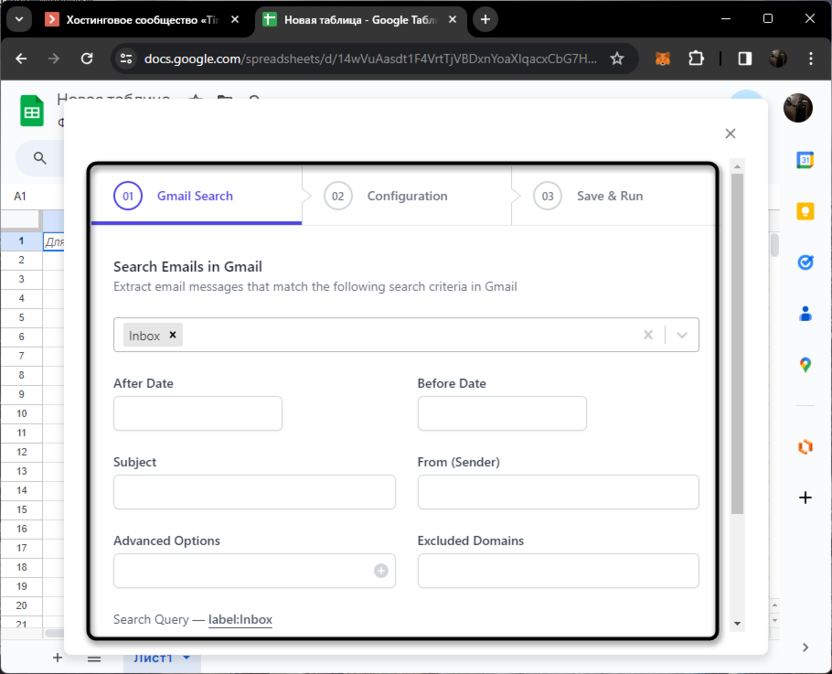
Email Address Extractor проверит входящие письма за указанный промежуток времени в выбранных категориях и извлечет оттуда все уникальные идентификаторы в виде адресов отправителей. Это все будет помещено в виде отдельных строк в Google Таблицах, что позволит далее удобно обработать эти самые адреса в своих целях.
При этом, если на ваш один ящик настроена переадресация с других, вы всегда будете видеть, кому изначально предназначалось письмо. Вместе с адресами отправителей в таблице будет сформирован список ссылок для перехода, если такие содержатся в письме, а также они будут отсортированы от новых к старым с отображением даты получения. Конечно, полное содержимое письма просмотреть нельзя, поскольку у дополнения нет для этого никаких расширений, но идентификаторы получены будут.
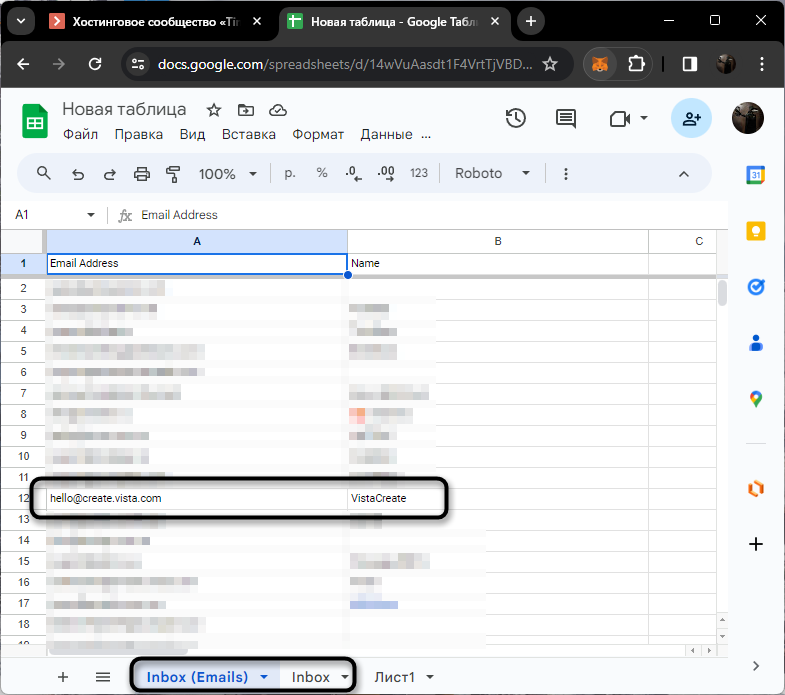
Далее вы уже самостоятельно решаете, что делать с диапазоном данных. Можно вынести из него только уникальные адреса, проверить количество полученных писем, отфильтровать их по датам или своим подключенным ящикам. Все это значительно упрощает процесс обработки почты, если ранее вам нужно было проверять и сохранять все входящие отдельно в формате таблицы.
В рамках этой статьи я постарался рассказать о самых разных дополнениях, нацеленных на комплексное расширение функциональности или работу с конкретными инструментами. Вы можете выбрать среди них несколько понравившихся, установить и использовать время от времени. Вместе с этим в самом Google Workshop всегда можно отсортировать дополнения по самым популярным или с лучшими оценками, чтобы посмотреть, что нравится другим пользователям Google Таблиц.





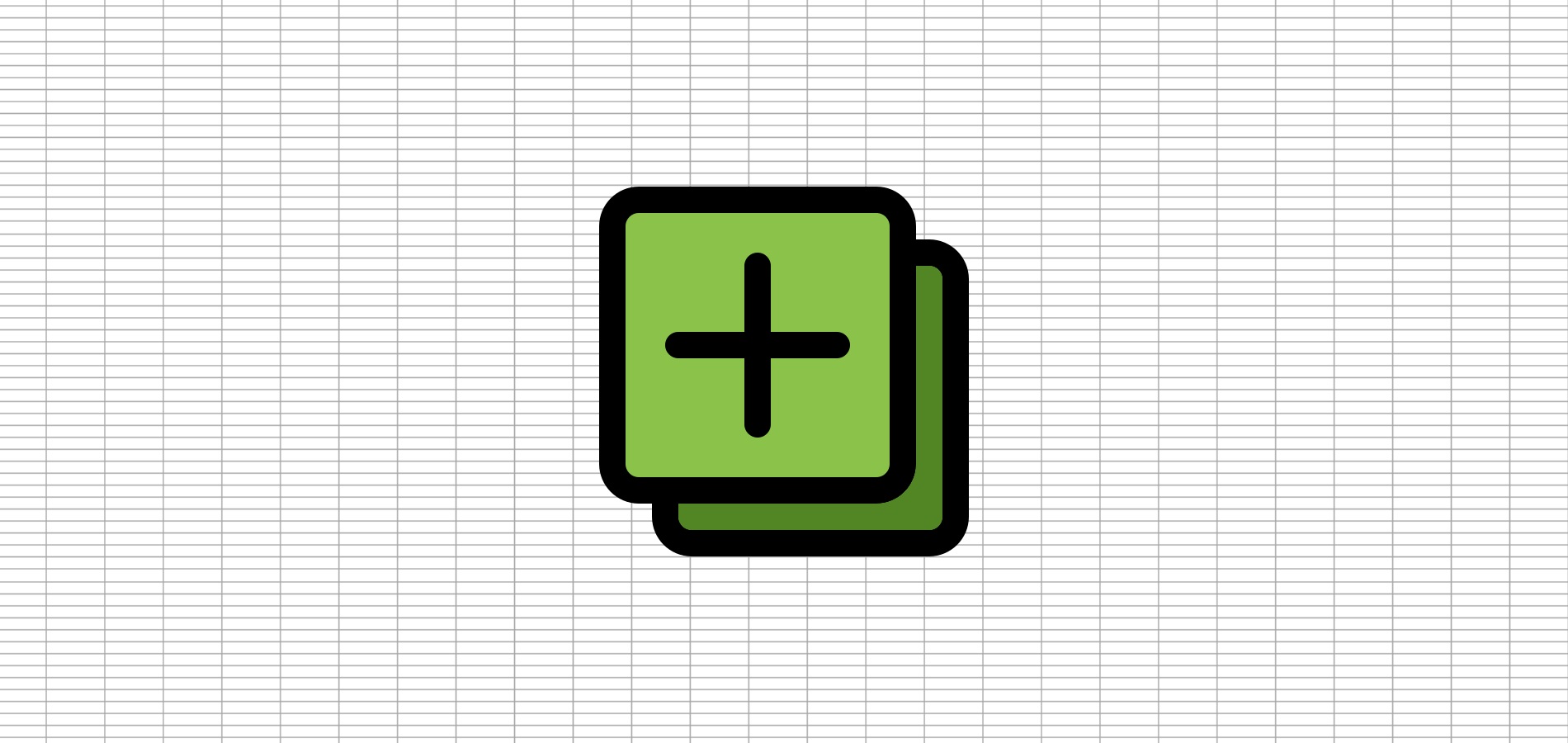




Комментарии